Deaktiver processen i Task Manager for at fjerne den
- mdnsnsp.dll er ikke en væsentlig Windows-fil; sletning af filen forårsager ingen skade på din pc.
- Hvis du ikke kan fjerne forældresoftwaren til mdnsnsp.dll, skal du deaktivere processen ved hjælp af Task Manager.
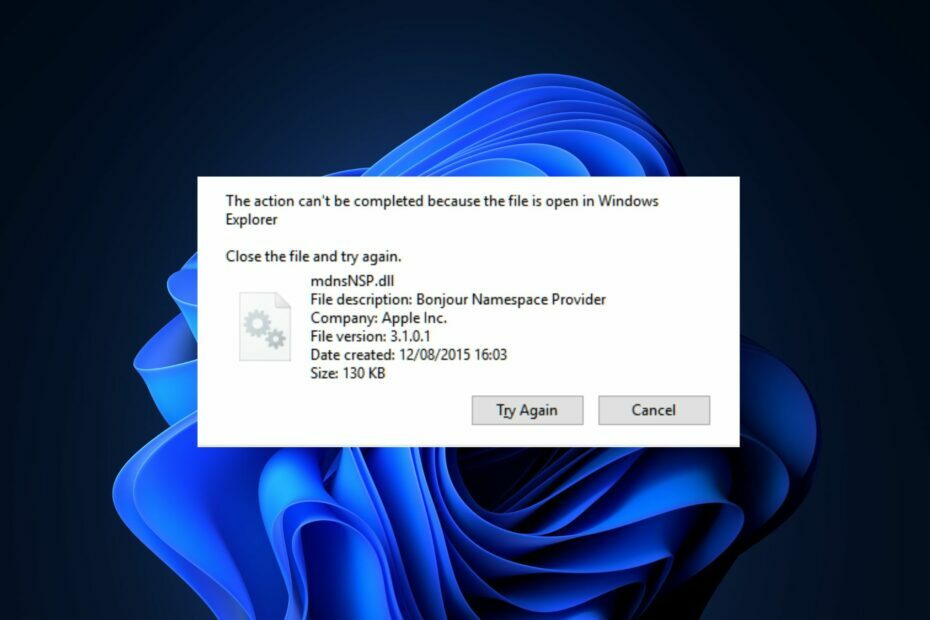
xINSTALLER VED AT KLIKKE PÅ DOWNLOAD FIL
- Download og installer Fortect på din pc.
- Start værktøjet og Start scanningen for at finde DLL-filer, der kan forårsage pc-problemer.
- Højreklik på Start reparation at erstatte ødelagte DLL'er med fungerende versioner.
- Fortect er blevet downloadet af 0 læsere i denne måned.
mdnsnsp.dll er en DLL-fil udviklet af Apple Inc. Det bruges af Windows til at lette Apple-baserede tjenester. Men hvis filen ikke bruges, kan den bruge hukommelsen og gøre din pc langsommere.
Hvis du ikke bruger mdnsnsp.dll, er det bedre at fjerne det fra din pc. I denne artikel vil vi lede dig gennem de bedste trin til at hjælpe dig med at fjerne mdnsNSP.dll-filen fra din pc.
- Hvad er mdnsnsp.dll?
- Skal jeg fjerne mdnsnsp.dll?
- Hvordan kan jeg fjerne mdnsnsp.dll?
- 1. Afinstaller forældresoftwaren fra rodmappen
- 2. Afinstaller den tilknyttede app fra indstillingerne
- 3. Deaktiver processen fra Task Manager
Hvad er mdnsnsp.dll?
mdnsNSP.dll er en Dynamic Link Library-fil, der tilhører Bonjour Namespace Provider-processen. Den leveres med Bonjour-softwaren og er udviklet af Apple.
Bonjour bruges af iTunes til opgaver som musikstreaming, web-browsing osv. mdnsNSP.dll er ikke en væsentlig Windows-fil, men den bruges stadig af flere Apple-baserede applikationer.
Skal jeg fjerne mdnsnsp.dll?
De fleste Windows-brugere er skeptiske over for at fjerne DLL-filer, men de forårsager normalt ingen problemer for din pc, når de fjernes.
Hvis du ikke har brug for filen mdnsNSP.dll, er du fri til at fjerne den uden at bekymre dig om at ødelægge din pc. Dette skyldes, at mdnsNSP.dll-filen ikke er en væsentlig Windows-fil.
Hvordan kan jeg fjerne mdnsnsp.dll?
Følgende er et par måder, du kan fjerne filen mdnsnsp.dll fra din pc:
1. Afinstaller forældresoftwaren fra rodmappen
- Tryk på Windows tasten + E at åbne Fil Explorer.
- I Explorer-vinduet skal du navigere til følgende sti:
C:\Windows\Apple\Bonjour - Når du er i mappen, skal du finde mdnsNSP.dll_uninstall.dll fil.

- Dobbeltklik på filen for at køre Afinstallationsprogram og følg instruktionerne på skærmen for at fuldføre afinstallationen.
Software på din pc er normalt med en selvstændigt afinstallationsprogram som du kan bruge til at fjerne applikationen. Hvis du kører dette installationsprogram, fjernes alle appens data fra din pc.
2. Afinstaller den tilknyttede app fra indstillingerne
- Tryk på Windows tasten + jeg at åbne Indstillinger app.
- Klik på i appen Indstillinger Apps og vælg Installerede apps.
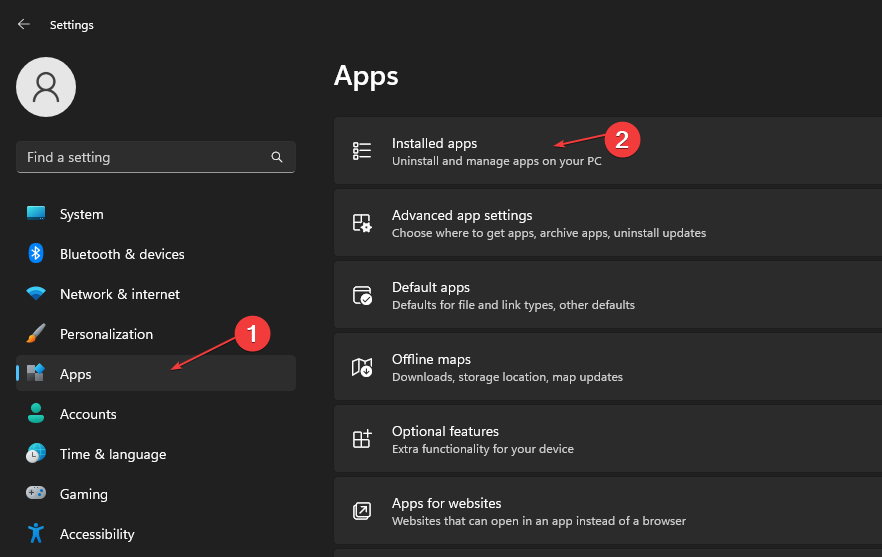
- Klik derefter på søgefeltet i højre rude, og skriv mdnsNSP.dll eller Bonjour for at finde softwaren.
- Klik på den og vælg Afinstaller mulighed for at fjerne mdnsNSP.dll fra din pc.

Hvis forældresoftwaren ikke har et afinstallationsprogram, kan du slette appen fra Windows-indstillingerne. Du kan også tjekke nogle alternativer måder at afinstallere apps på Windows 11.
- Sådan konfigurerer du et udviklerdrev på Windows 11
- Sådan tilføjes flere ure til Windows 11
- Sådan opdaterer du din Gigabyte BIOS [3 måder]
3. Deaktiver processen fra Task Manager
- Højreklik på Start knappen og klik på Jobliste.
- Naviger derefter til detaljer fanen og find mdnsnsp.dll. Klik på den og vælg Afslut opgave.
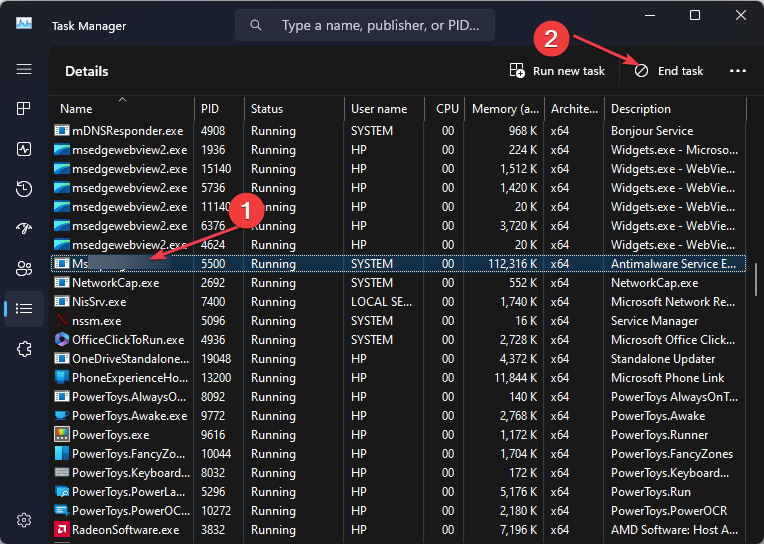
- Luk Task Manager.
Hvis du har prøvet at fjerne filen mdnsnsp.dll, men du er ude af stand til at afinstallere softwaren, står du tilbage med at deaktivere processen i Task Manager. Yderligere stopper dette midlertidigt tjenesten i at fungere og hjælper med at frigøre dine ressourcer.
DLL-filer er også afgørende for funktionaliteten af dit OS. Men hvis en DLL-fil ikke er i brug, ville du være bedre tjent med at fjerne den, fordi den har en tendens til at bruge op hukommelse.
Hvis du ikke bruger filen mdnsnsp.dll, kan du følge trinene i denne vejledning for at fjerne filen.
Har du stadig problemer? Løs dem med dette værktøj:
SPONSORERET
Hvis ovenstående råd ikke har løst dit problem, kan din pc opleve dybere Windows-problemer. Vi anbefaler download af dette PC-reparationsværktøj (vurderet til Great på TrustPilot.com) for nemt at løse dem. Efter installationen skal du blot klikke på Start scanning knappen og tryk derefter på Reparer alle.


